- Scoprire EaseUS
- Chi Siamo
- Recensioni & Premi
- Contatta EaseUS
I 7 migliori software per cancellare unità per il tuo PC e Mac
Aria 19/01/2024 Modificato Gestione della Partizione
Sommario:
Come trovare la migliore gomma per unità? Se desideri eliminare completamente tutti i dati sensibili, questo tutorial approfondito è pensato per te. Continua a leggere per conoscere i 7 migliori software di cancellazione dell'unità.
Come la gomma che usavamo prima, la gomma per Drive funziona per cancellare tutti i dati sul dispositivo ed è impossibile recuperarli. Se vuoi vendere questa unità ma contiene alcuni dati sensibili, è bene utilizzare uno strumento di distruzione dei dati per rimuovere tutti gli indizi senza una minaccia alla sicurezza. Inoltre, se desideri semplicemente aggiornare il disco rigido per riutilizzare o riparare un'unità danneggiata, è necessario un software di cancellazione dei dati.
Quindi, in questo articolo ti mostreremo i 7 migliori software di cancellazione del disco rigido con dettagli approfonditi. La parte principale si concentrerà sul software compatibile con Windows, ma menzioniamo anche il software affidabile per gli utenti Mac.
Condividi questo elenco dei migliori cancellatori di unità online per aiutare più tuoi amici a cancellare e cancellare gratuitamente le loro unità disco:
EaseUS Partition Master è un gestore di partizioni gratuito per gli utenti Windows per cancellare, ridimensionare, unire, formattare, eliminare e controllare le partizioni. Supporta il computer Windows 11 più recente. Una volta avviato, puoi fare clic con il pulsante destro del mouse su partizioni o dischi e selezionare "Cancella dati" dal menu a discesa.
Cosa può fare per te EaseUS Partition Master su computer Windows 11:
Professionisti:
Contro:
Nessuno
Prezzo: $ 19,95 per la versione EaseUS Partition Master Pro.
#Cancella disco #Cancella disco gratuitamente #Software gratuito per la pulizia del disco #EaseUS #Windows
Abbiamo impostato due opzioni per cancellare i dati. Scegli quello che ti serve.
Opzione 1. Cancella partizione
Opzione 2. Cancella disco
Se hai bisogno di ulteriori indicazioni sulla cancellazione delle unità disco, segui i prossimi tutorial per assistenza:
CCleaner (https://www.ccleaner.com/) è conosciuto dagli utenti per la sua funzione di ottimizzazione del PC, progettata per liberare spazio e pulire le tracce online. Se desideri cancellare i dati, è gratuito utilizzare la funzione Drive Wiper per cancellare immediatamente i tuoi dati.
Professionisti:
Contro:
Nessun messaggio di avviso prima di eseguire il processo di cancellazione. Assicurati di aver scelto le partizioni giuste.
Prezzo: $ 29,95
Passaggio 1. Installa ed esegui CCleaner.
Passo 2. Fai clic su Strumenti dal pannello di sinistra > Seleziona Drive Wiper > Scegli la modalità di cancellazione, il metodo di sicurezza e scegli l'unità da cancellare.
Passaggio 3. Fare clic sul pulsante Cancella.
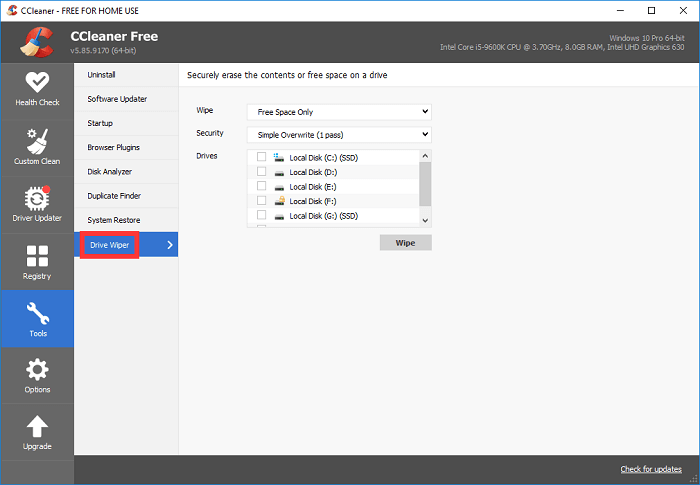
#Gratuito #Pulitore disco #Cancella disco #Windows
Condividi questo cancellatore di dischi gratuito con i tuoi amici e aiutali a ripulire le loro unità disco gratuitamente e all'istante:
Per gli utenti Mac, non è necessario scaricare software aggiuntivo per rimuovere tracce di dati. Utility Disco, uno strumento nativo di Apple, può soddisfare l'esigenza di cancellare completamente il disco rigido. Supporta dischi rigidi interni ed esterni.
Cosa puoi ottenere da Utility Disco Mac?
Professionisti:
Contro:
Goditi più funzionalità che potrebbero richiedere altri software avanzati.
Prezzo: gratuito
Passaggio 1. Vai al Finder > fai clic sulla cartella Applicazione > Individua e fai clic su Utilità > Fai doppio clic su Utilità Disco.
Passaggio 2. Scegli l'unità di destinazione sotto l'intestazione "Interna" o "Esterna". Vai nella parte superiore della finestra e fai clic sul pulsante Cancella.
Passaggio 3. Assegna un nuovo nome all'unità e scegli il file system come exFAT, FAT, APFS, ecc.
Passo 4. Fare clic sul pulsante Cancella e iniziare a cancellare un'unità.

#Cancella disco per Mac #Cancella disco su Mac #Gratuito
Paragon Hard Disk Manager for Mac (https://www.paragon-software.com/hdm-mac/#overview) è un potente gestore di dischi per computer Mac, con funzionalità di ridimensionamento delle partizioni, ripristino di partizioni cancellate, clonazione del disco, cancellazione dei dati e creare un supporto avviabile, ecc.
Professionisti:
Contro:
Prezzo: 39,95
Passaggio 1. Scarica ed esegui Paragon Hard Disk Manager.
Passaggio 2. Fare clic sul pulsante Disco e partizioni nella parte superiore della finestra.
Passo 3. Fai clic con il pulsante destro del mouse sul disco o sulla partizione che desideri cancellare e seleziona "Cancella partizione..." dal menu.
Passaggio 4. Applicare le operazioni.
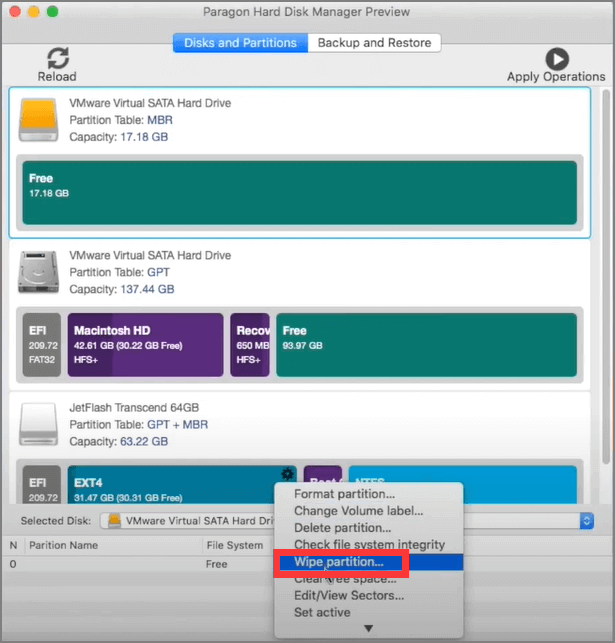
#Cancella disco #Cancella disco #Pagato
Eraser (https://eraser.heidi.ie/) è un software di sicurezza per rimuovere tutti i dati sensibili dai dischi rigidi dei computer Windows, che supporta Windows 7/8/10/Vista/Server 2008, 2012 e 2016. Il disco il lavoro di cancellazione può essere programmato in qualsiasi momento. Supporta molte modalità di cancellazione dati professionali come Gutmann (35 passaggi), RCMP TSSIT OPS-II (7 passaggi), Schneier 7 passaggi (7 passaggi), ecc.
Professionisti:
Contro:
Passaggio 1. Scarica e installa Eraser.
Passo 2. Fai clic con il pulsante destro del mouse sui file o sulle cartelle che desideri cancellare e potrai vedere l'opzione Cancella.
Passaggio 3. Fare clic su Cancella per continuare. Fai clic su Sì se viene visualizzato il messaggio "Cancella elementi".
Esegui il software > Fai clic sull'icona a discesa accanto a Cancella pianificazione dall'interfaccia > Fai clic su "Nuova attività" > Una volta visualizzate le Proprietà dell'attività, inserisci il nome dell'attività e configura le impostazioni in base alle tue preferenze.
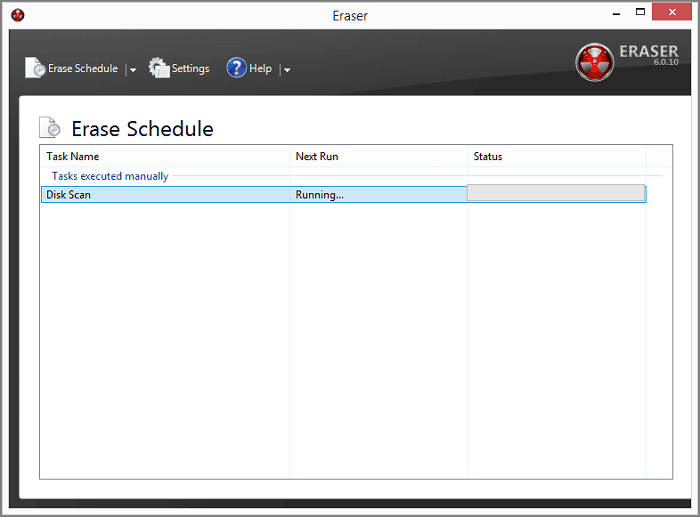
#Cancella disco #Cancella disco #Gratis
Non è necessario scaricare alcun software di terze parti, Windows contiene l'opzione Reimposta per cancellare i tuoi dati personali. Tuttavia, il Reset funziona solo con l'unità interna. Se desideri pulire il supporto esterno, prova il software sopra.
Professionisti:
Contro:
Passaggio 1. Apri Impostazioni > Aggiornamento e sicurezza > Ripristino.
Passaggio 2. Vai a Reimposta questo PC e fai clic su Inizia.
Passaggio 3. Nella finestra "Ripristina questo PC:", seleziona "Conserva i miei file" o "Rimuovi tutto".

#Windows #Gratis #Ripristina disco di Windows
Disk Wipe (https://www.diskwipe.org/) è un'applicazione Windows gratuita e portatile che consente di cancellare in modo permanente i dati sensibili su dischi o partizioni. Pertanto, un Disk Wipe portatile può essere installato su un'unità USB o su qualsiasi altro dispositivo portatile.
Professionisti:
Contro:
Scarica e avvia l'applicazione > Scegli Dischi locali di sistema, quindi fai clic su Cancella disco nella parte superiore della finestra.
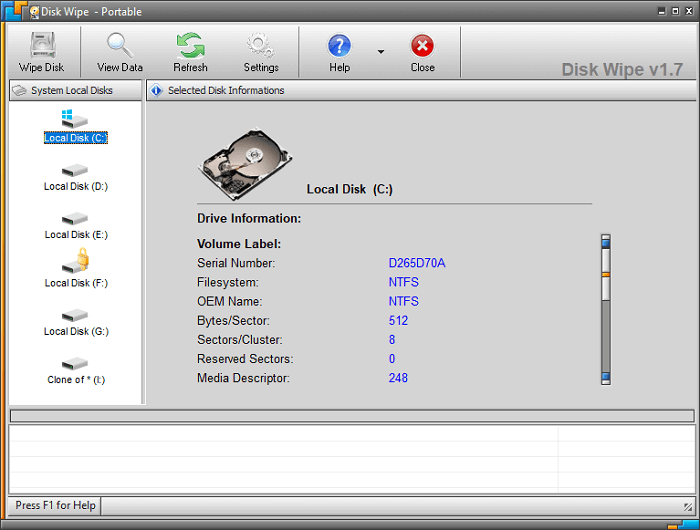
#Gratuito #Wipe Disk #Cancella disco
Per gli utenti Windows:
Se tendi a scaricare un software di cancellazione dell'unità gratuito e sicuro, EaseUS Partition Master, CCleaner e Disk Wipe possono classificarsi tra i primi 3 nella mia lista di pulizia dei dati.
Per gli utenti Mac:
Il nativo Apple può soddisfare le tue esigenze. Se hai bisogno di più funzioni extra per ottimizzare il tuo disco come altri software compatibili con Windows, prova Paragon Hard Disk Manager per Mac.
Articoli Relativi:
Come Convertire exFAT in FAT32 in Windows 11/10/8/7
Aria - 15/12/2023
Conversione MBR2GPT non riuscita? Come fare se MBR2GPT non è valido?
Anna - 15/12/2023
Come creare e formattare partizioni exFAT in Windows 11/10/8/7 (metodi gratuiti)
Aria - 11/01/2024
CHKDSK non funziona in Windows 11/10/8/7? Sistemalo ora!
Aria - 09/01/2024
Come partizionare un disco rigido su Windows 10/8/7
Trova le risposte alle domande più comuni.
